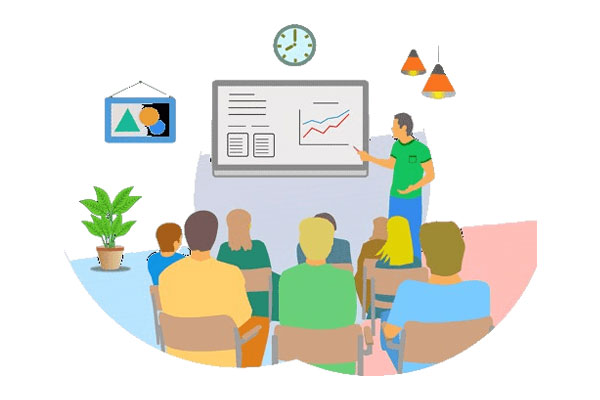问题:如何解决Linux命令显示中文乱码的问题?
回答:
要在Linux命令行中正确显示中文字符,需要进行一些配置和设置。下面介绍两种常用的解决方案。
解决方案一:使用UTF-8编码
1. 确认终端(terminal)使用UTF-8编码,可以通过执行命令`locale`查看当前的设置。
2. 如果终端没有使用UTF-8编码,可以使用下列命令来更改编码设置:
“`
export LANG=en_US.UTF-8
export LANGUAGE=en_US.UTF-8
export LC_ALL=en_US.UTF-8
“`
这将把终端的编码设置为UTF-8。
3. 重新启动终端或执行`source ~/.bashrc`更新配置文件后,应该能够正确显示中文了。
解决方案二:安装中文字体支持
1. 在Linux系统中,中文字体通常存储在`/usr/share/fonts/`目录下。
2. 安装缺失的中文字体,可以通过以下命令安装常用的中文字体包:
“`
sudo apt-get install ttf-wqy-zenhei # 安装文泉驿字体
sudo apt-get install fonts-noto-cjk # 安装Google Noto字体
sudo apt-get install ttf-mscorefonts-installer # 安装Microsoft字体
“`
这样就可以安装一些常用的中文字体。
3. 安装完字体后,可以通过执行`fc-cache -fv`命令来刷新字体缓存。
4. 完成字体安装后,重新启动终端或执行`source ~/.bashrc`命令更新配置文件,然后应该能够正确显示中文了。
以上是两种常见的解决方案来解决Linux命令显示中文乱码的问题。根据实际情况选择其中一种方法进行配置即可。如果问题仍然存在,建议检查系统语言环境和终端支持的编码,并进行相应的调整。
在Linux终端显示中文乱码是一个常见的问题,这可能是由于终端编码设置不正确或缺少相应的字体文件所致。以下是解决Linux终端中文乱码的几种常见方法:
1. 设置终端编码为UTF-8:在终端中输入以下命令修改终端的编码设置为UTF-8:
“`bash
$ echo “export LANG=en_US.UTF-8” >> ~/.bashrc
$ source ~/.bashrc
“`
2. 安装中文字体:如果终端中没有正确的中文字体文件,中文字符将无法正常显示。可以通过以下命令安装一些常用的中文字体:
“`bash
$ sudo apt-get install ttf-wqy-zenhei
$ sudo apt-get install ttf-wqy-microhei
“`
3. 修改终端字体设置:如果终端字体设置不正确,也会导致中文乱码。可以通过以下步骤更改终端的字体设置:
– 打开终端,并在菜单中选择“编辑” -> “首选项”。
– 在“首选项”窗口中选择“外观”选项卡,然后选择合适的字体。
– 选择一个支持中文的字体,并调整字体大小以满足需求。
– 确认设置并关闭窗口。
4. 使用支持中文的终端工具:一些终端工具对中文支持更好,可以考虑使用这些终端工具来避免中文乱码问题。常用的支持中文的终端工具包括GNOME Terminal、Terminator和Tilix等。
5. 检查系统语言设置:如果系统的语言设置不正确,终端可能无法正确显示中文。可以通过以下命令设置系统的语言环境为中文:
“`bash
$ sudo dpkg-reconfigure locales
“`
注意:以上方法适用于大多数Linux发行版,但具体的步骤可能会有所不同。如果问题仍然存在,可以尝试在Linux的支持论坛或社区提问,以获取更详细的帮助。
问题描述:在使用Linux命令时,有时会出现中文乱码的情况。中文乱码的出现主要是因为系统没有正确地识别和显示中文字符集导致的。
解决中文乱码问题的方法如下:
1. 查看系统当前字符集
使用以下命令查看系统当前使用的字符集:
“`
locale
“`
在输出中,可以查看到系统当前的 LANG 变量,它表示系统的字符集。如果 LANG 变量的值是 en_US.UTF-8 或类似的情况,表示系统使用的是 UTF-8 字符集。如果 LANG 变量的值是其他的,那么系统可能不支持中文字符集。
2. 修改系统字符集
如果系统字符集不是UTF-8,需要修改系统字符集为UTF-8。可以通过以下步骤来进行修改:
a. 打开终端,输入以下命令以修改配置文件:
“`
sudo vi /etc/environment
“`
b. 在打开的文档中,添加以下行:
“`
LANG=en_US.utf-8
LC_ALL=en_US.utf-8
“`
c. 保存并关闭文件,然后注销并重新登录系统,使修改生效。
3. 修改终端字符集
有时候,在终端中显示中文乱码,是由于终端的字符集设置不正确导致的。可以通过以下步骤来进行修改:
a. 打开终端,点击右上角的 “终端”,选择 “首选项”。
b. 在打开的窗口中,选择 “文本” 选项卡。
c. 在 “文本” 选项卡中,将 “字符集” 的选项设置为 “UTF-8” 或者 “zh_CN.UTF-8″。
d. 点击 “关闭” 按钮,然后重新打开终端,使修改生效。
4. 设置locale环境变量
有时候,系统的locale环境变量没有正确设置,也会导致中文乱码的出现。可以通过以下步骤来进行设置:
a. 打开终端,输入以下命令以修改配置文件:
“`
sudo vi /etc/profile
“`
b. 在打开的文档中,添加以下行:
“`
export LC_ALL=zh_CN.UTF-8
export LANG=zh_CN.UTF-8
“`
c. 保存并关闭文件,然后执行以下命令使修改生效:
“`
source /etc/profile
“`
5. 使用支持中文显示的命令
有时候,使用不同的命令工具或者软件会导致中文乱码的情况。可以尝试使用其他支持中文显示的命令工具或软件来替代。比如,可以使用中文界面的终端工具,如 terminator 或者 guake。
小结:
中文乱码问题主要是由于系统字符集和终端字符集设置不正确导致的。通过修改系统字符集、终端字符集和locale环境变量,以及使用支持中文显示的命令工具,可以解决中文乱码问题。询问助手不会详述具体的软件,这类问题如终端、Unicode、Linux+软件名称等关键词可进行长度扩展。
标签: linux中文乱码